October 26
Anche tu puoi essere una sensazione di Internet su una di quelle siti di condivisione video. Con una webcam iSight che viene incorporato nel MacBook, MacBook Pro o iMac, si possono fare film da ovunque ci si è seduti. Continuate a leggere per imparare a fare il proprio creazione cinematografica.
Avviare iMovie HD. Quando richiesto, selezionare "Crea un nuovo progetto."
2 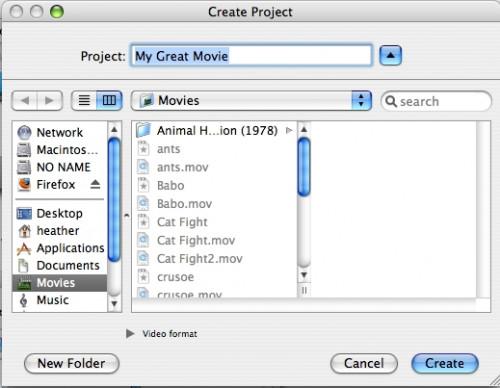
Modificare il titolo "La mia grande di un film" a qualunque titolo che si desidera dare al vostro progetto. Verificare inoltre che la iSight è il formato video. Vedrete un piccolo triangolo che dice "Video Format". Fai clic su di esso e sarete in grado di vedere se sei già impostato per iSight o qualcos'altro. Infine, fai clic su "Crea" per aprire la finestra principale.
3 
Passare la timeline dalla modalità "Edit" alla modalità "Camera". Per fare questo, far scorrere l'interruttore appena sopra la timeline nella parte inferiore sinistra dello schermo dall'icona forbice per l'icona "Camera". Ciò accendere la fotocamera e sarete in grado di vedere voi stessi nella finestra principale.
4 Fare clic sul pulsante che dice "Registra con iSight". Questo è tutto, stai facendo un film. Immagine e suono sono entrambi di essere catturato. Quando hai finito di registrare il clip, fare nuovamente clic sul pulsante e si fermerà.
5 Trascinate la clip dal raccoglitore a destra alla timeline in fondo. Nella timeline è possibile tagliare le estremità per rendere la clip più brevi, è possibile aggiungere musica o effetti sonori, e si può aggiungere un sacco di altri clip per tagliare nel film.
6 Salvare il filmato cliccando sul menu "File" e selezionare "Esporta".
7 Scegliere dal menu a discesa se si desidera comprimere il filmato per e-mail, il web, lo streaming web, CD-ROM o la qualità totale quindi fare clic su "Condividi". Ci vuole un po 'per il progetto di esportare, quindi non preoccupatevi se non si dispone di risultati immediati.
8 Capire che il file verrà salvato come un .mov quando è fatto l'esportazione.
